Cómo Defender for Cloud Apps ayuda a proteger Smartsheet
Como solución en la nube de productividad y colaboración, Smartsheet contiene información confidencial para su organización. Cualquier abuso de Smartsheet por parte de un actor malintencionado o cualquier error humano puede exponer sus recursos y servicios más críticos a posibles ataques.
La conexión de Smartsheet a Defender for Cloud Apps proporciona información mejorada sobre las actividades de Smartsheet y proporciona detección de amenazas para comportamientos anómalo.
Principales amenazas
Cuentas en peligro y amenazas internas
Pérdida de datos
Reconocimiento de seguridad insuficiente
No administrado traiga su propio dispositivo (BYOD)
Cómo Defender for Cloud Apps ayuda a proteger el entorno
Detección de amenazas en la nube, cuentas en peligro y usuarios internos malintencionados
Usar la pista de auditoría de actividades para investigaciones forenses
Control de Smartsheet con directivas
| Tipo | Nombre |
|---|---|
| Directiva de detección de anomalías integrada |
Actividades de recursos compartidos de archivos inusuales Actividades inusuales de eliminación de archivos Actividades administrativas inusuales Actividades inusuales de descarga de archivos múltiples |
| Directiva de actividad | Creación de una directiva personalizada mediante las actividades de registro de auditoría de Smartsheet |
Nota:
- Smartsheet no admite las actividades de inicio de sesión o cierre de sesión.
- Las actividades de Smartsheet no contienen direcciones IP.
Para obtener más información sobre cómo crear directivas, vea Crear una directiva.
Automatización de controles de gobernanza
Además de la supervisión de posibles amenazas, puede aplicar y automatizar las siguientes acciones de gobernanza de Smartsheet para corregir las amenazas detectadas:
| Tipo | Action |
|---|---|
| Gobernanza del usuario | Notificar al usuario en alerta (a través de Microsoft Entra ID) Requerir que el usuario vuelva a iniciar sesión (a través de Microsoft Entra ID) Suspender usuario (a través de Microsoft Entra ID) |
Para obtener más información sobre cómo corregir las amenazas de las aplicaciones, consulte Administración de aplicaciones conectadas.
Protección de Smartsheet en tiempo real
Revise nuestros procedimientos recomendados para proteger y colaborar con usuarios externos y bloquear y proteger la descarga de datos confidenciales en dispositivos no administrados o de riesgo.
Conexión de Smartsheet a Microsoft Defender for Cloud Apps
En esta sección se describe cómo conectar Microsoft Defender for Cloud Apps a smartsheet existente a través de las API de App Connector. La conexión resultante le proporciona visibilidad y control sobre el uso de Smartsheet por parte de su organización.
Requisitos previos
- El usuario de Smartsheet usado para iniciar sesión en Smartsheet debe ser un Administración del sistema.
- Smartsheet debe habilitar event reporting, ya sea a través de una compra independiente o a través de un plan Enterprise con el paquete Advance Platinum.
Configuración de Smartsheet
Nota:
La licencia de Smartsheet debe ser un plan Enterprise con el paquete Platinum.
Las cuentas de Smartsheet hospedadas en la región de la UE (el sufijo de dominio .eu) no se admiten actualmente.
Regístrese para agregar Herramientas de desarrollo a su cuenta de Smartsheet existente:
Vaya a la página Registro de cuentas de espacio aislado para desarrolladores .
Escriba su dirección de correo electrónico de Smartsheet en el cuadro de texto:

Aparecerá un correo de activación en el buzón. Active Las herramientas de desarrollo mediante el correo de activación.
En Smartsheet, seleccione Crear perfil de desarrollador. Escriba su nombre y dirección de correo electrónico. Seleccione Guardar y, a continuación, Cerrar:

En Smartsheet, seleccione Herramientas de desarrollo:

En el cuadro de diálogo Herramientas de desarrollo , seleccione Crear nueva aplicación:
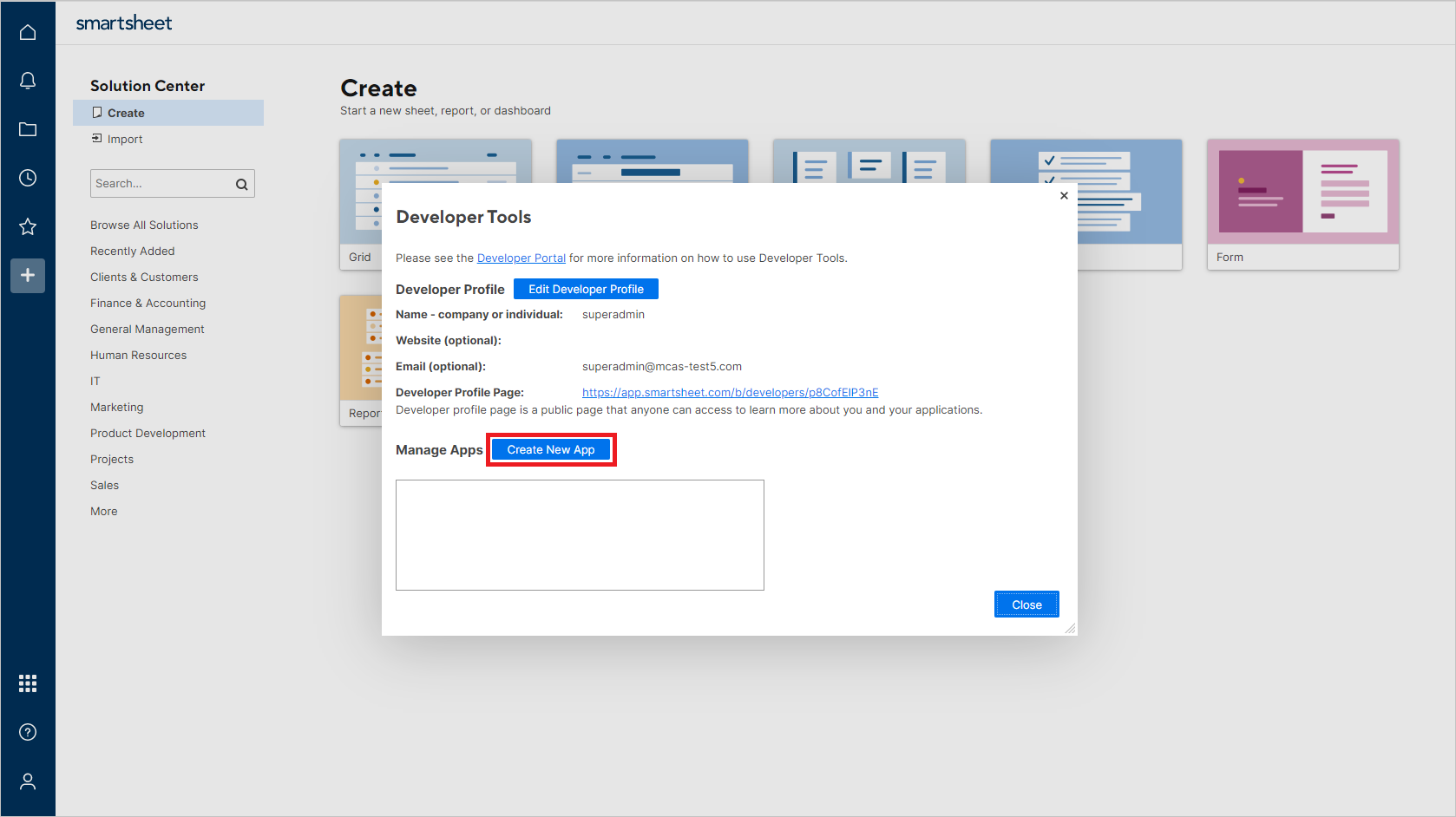
En el cuadro de diálogo Crear nueva aplicación , proporcione los valores siguientes:
Nombre de la aplicación: por ejemplo, Microsoft Defender for Cloud Apps.
Descripción de la aplicación: por ejemplo, Microsoft Defender for Cloud Apps se conecta a Smartsheet a través de su API y detecta amenazas dentro de la actividad de los usuarios.
Dirección URL de la aplicación:
https://portal.cloudappsecurity.comContacto o soporte técnico de la aplicación:
https://learn.microsoft.com/cloud-app-security/support-and-tsDirección URL de redireccionamiento de la aplicación:
https://portal.cloudappsecurity.com/api/oauth/sagaNota:
- Para los clientes de GCC del Gobierno de EE. UU., escriba el siguiente valor:
https://portal.cloudappsecuritygov.com/api/oauth/saga - Para los clientes de GCC High del gobierno de EE. UU., escriba el siguiente valor:
https://portal.cloudappsecurity.us/api/oauth/saga
- Para los clientes de GCC del Gobierno de EE. UU., escriba el siguiente valor:
¿Publicar aplicación?: seleccione .
Logotipo: deje en blanco.

Haga clic en Guardar. Copie el identificador de cliente de la aplicación y el secreto de aplicación que se generan. Los necesitará en los pasos siguientes.
Configuración de Defender for Cloud Apps
Nota:
El usuario de Smartsheet que configura la integración siempre debe seguir siendo un administrador de Smartsheet, incluso después de instalar el conector.
En el portal de Microsoft Defender, seleccione Configuración. A continuación, elija Aplicaciones en la nube. En Aplicaciones conectadas, seleccione Conectores de aplicaciones.
En la pestaña Conectores de aplicaciones, seleccione +Conectar una aplicación y, a continuación, seleccione Smartsheet.
En la ventana siguiente, asigne al conector un nombre descriptivo y, a continuación, seleccione Siguiente.

En la pantalla Especificar detalles , escriba estos valores y seleccione Siguiente:
- Id. de cliente: el identificador de cliente de la aplicación que guardó anteriormente.
- Secreto de cliente: el secreto de aplicación que guardó anteriormente.
En la página Vínculo externo , seleccione Conectar Smartsheet.
En el portal de Microsoft Defender, seleccione Configuración. A continuación, elija Aplicaciones en la nube. En Aplicaciones conectadas, seleccione Conectores de aplicaciones. Asegúrese de que el estado del conector de aplicaciones conectado es Conectado.
La primera conexión puede tardar hasta cuatro horas en obtener todos los usuarios y sus actividades en los siete días anteriores a la conexión.
Una vez que el estado del conector se marca como Conectado, el conector está activo y funciona.
Límites y limitaciones de velocidad
El límite de velocidad predeterminado es de 300 solicitudes por minuto. Para obtener más información, consulte la documentación de Smartsheet.
Entre las limitaciones se incluyen:
- Smartsheet no admite las actividades de inicio y cierre de sesión.
- Las actividades de Smartsheet no contienen direcciones IP.
- Las actividades del sistema se muestran con el nombre de cuenta de Smartsheet.
Pasos siguientes
Si tiene algún problema, estamos aquí para ayudarle. Para obtener ayuda o soporte técnico para el problema del producto, abra una incidencia de soporte técnico.